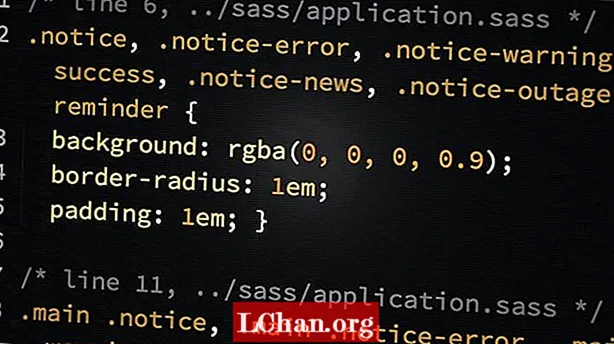డైనమిక్ లేఅవుట్ చేయడానికి ఫోటోషాప్లోకి చిత్రాలను తీయడం అవసరం లేదు. మీకు ప్రారంభించడానికి సరైన ఆస్తులు ఉన్నాయని, కొన్ని డైనమిక్ ప్రభావాలను సృష్టించడానికి అనేక బ్లెండింగ్ మోడ్లతో ప్రయోగాలు చేయడానికి ఇన్డెజైన్లో ఇప్పుడు చాలా స్వేచ్ఛ ఉంది.
దీని ద్వారా పని చేయడానికి మీకు మోడల్ లేదా వస్తువు యొక్క CMYK చిత్రం అవసరం లేదా మీరు మద్దతు ఫైళ్ళలో చిత్రాన్ని ఉపయోగించవచ్చు. చిత్రానికి ఆల్ఫా ఛానెల్ ఉండాలి లేదా ప్రత్యామ్నాయంగా ఇది కటౌట్ కావచ్చు. మీకు అదే చిత్రం యొక్క గ్రేస్కేల్ వెర్షన్ అలాగే గ్రేస్కేల్ ఆకృతి చిత్రం అవసరం. వీటిని PSD ఫైల్లుగా సేవ్ చేశారని నిర్ధారించుకోండి, ఎందుకంటే వీటిని InDesign లో ఉపయోగిస్తున్నప్పుడు మీకు చాలా సౌలభ్యం లభిస్తుంది.

01 క్రొత్త InDesign పత్రాన్ని తెరవడం ద్వారా ప్రారంభించండి - నేను అన్ని అంచులలో 15mm వద్ద మార్జిన్లతో 232x300mm పేజీ పరిమాణానికి పని చేస్తున్నాను. మీ మార్జిన్లకు స్నాప్ చేసే ఫ్రేమ్ను గీయండి మరియు నొక్కండి Cmd / Ctrl + D. మీ CMYK చిత్రాన్ని ఉంచడానికి.

02 చిత్రాన్ని పేజీ మార్జిన్లలో చక్కగా సరిపోయే విధంగా ఉంచండి. నేను ఫోటో యొక్క నేపథ్యాన్ని దాచాలనుకుంటున్నాను, తద్వారా ఫోటోషాప్లో నేను సృష్టించిన ఆల్ఫా ఛానెల్ని ఉపయోగించి మోడల్ కటౌట్గా కనిపిస్తుంది. చిత్రాన్ని ఎంచుకుని నొక్కండి Cmd / Ctrl + D. దాన్ని భర్తీ చేయడానికి, కానీ ఈసారి సరే క్లిక్ చేయడానికి ముందు దిగుమతి ఎంపికలను చూపించు టిక్ బాక్స్ ఎంచుకోండి.

03 ఇది చిత్ర దిగుమతి ఎంపికల డైలాగ్ను తెరుస్తుంది. ఇక్కడ, ఎగువన ఉన్న ఇమేజ్ బటన్ను ఎంచుకోండి మరియు ఆల్ఫా ఛానల్ డ్రాప్-డౌన్ మెనులో మీ ఆల్ఫా ఛానెల్ని ఎంచుకోండి. సరే నొక్కండి మరియు మీ చిత్రం ఆల్ఫా ఛానల్ కటౌట్గా నవీకరించబడుతుంది.

04 మోడల్ వెనుక కూర్చోవడానికి నేపథ్య ఆకృతిని జోడించడానికి, స్ట్రోక్ ప్యానెల్లోని మధ్య బటన్ను ఉపయోగించి ‘లోపలికి సమలేఖనం చేయి’ ఎంచుకోవడం ద్వారా మొదటి ఫ్రేమ్ కంటే చిన్న రెండవ ఫ్రేమ్ను గీయండి మరియు దానికి 3.5 మిమీ బ్లాక్ స్ట్రోక్ను జోడించండి. నొక్కండి Cmd / Ctrl + D. ఆకృతి చిత్రాన్ని ఫ్రేమ్లో ఉంచడానికి, సత్వరమార్గాన్ని ఉపయోగించి వెనుకకు పంపండి Cmd / Ctrl + Shift + [ కనుక ఇది ఇప్పుడు మోడల్ వెనుక కూర్చుంది. మోడల్ చిత్రాన్ని దాని స్వంత పొరకు తరలించి దాన్ని లాక్ చేయండి. ఇప్పుడు ఆకృతిని మృదువుగా చేయడానికి మధ్య-బూడిద రంగును నేపథ్యానికి జోడించండి.

05 మోడల్ యొక్క ఎడమ పాదం మీద మరొక ఫ్రేమ్ను గీయండి మరియు పూరక రంగును పసుపు రంగులోకి మార్చండి. ప్రత్యక్ష ఎంపిక సాధనాన్ని ఎంచుకుని, ఆపై నొక్కండి Cmd / Ctrl + C. నేపథ్య ఆకృతిని కాపీ చేయడానికి మరియు Cmd / Ctrl + Opt / Alt + Shift + V. క్రొత్త ఫ్రేమ్లో దాన్ని అతికించడానికి. డైరెక్ట్ సెలెక్షన్ సాధనంతో క్రొత్త ఫ్రేమ్ యొక్క ఇమేజ్ కంటెంట్ను ఎంచుకోండి మరియు మీ రంగుల నుండి కాగితం రంగును ఎంచుకోండి. త్రిభుజాన్ని సృష్టించడానికి చదరపు దిగువ కుడి బిందువును తొలగించడానికి యాంకర్ పాయింట్ ఫంక్షన్ తొలగించు ఉపయోగించండి.

06 క్రొత్త పొరలో మోడల్ యొక్క ఎడమ చేయిపై ఒక ఫ్రేమ్ను గీయండి మరియు ఒక పాలకుడిని అడ్డంగా ఫ్రేమ్ మధ్యలో లాగండి. డైరెక్ట్ సెలెక్షన్ సాధనాన్ని ఉపయోగించి షిఫ్ట్ కీని నొక్కి, ఫ్రేమ్ యొక్క టాప్ కార్నర్ పాయింట్ను లాగండి, కనుక ఇది పాలకుడు గైడ్కు స్నాప్ అవుతుంది. త్రిభుజాన్ని సృష్టించడానికి దిగువ కుడి చేతి మూలలోని పాయింట్ను తొలగించడానికి యాంకర్ పాయింట్ తొలగించు ఫంక్షన్ను ఉపయోగించండి. మోడల్ చిత్రాన్ని స్థానంలో అన్లాక్ చేసి, కాపీ చేసి పేస్ట్ చేయండి. కొట్టుట Cmd / Ctrl + D. CMYK చిత్రాన్ని గ్రేస్కేల్తో భర్తీ చేయడానికి మరియు పూరకాన్ని పింక్గా మార్చడానికి డైరెక్ట్ సెలెక్షన్ సాధనాన్ని ఉపయోగించండి.

07 మరొక పెట్టెను గీయండి మరియు గ్రేస్కేల్ చిత్రంతో ప్లేస్ట్ ప్రాసెస్లో పేస్ట్ను పునరావృతం చేయండి, ఈసారి దాని రంగును ఆక్వాగా మారుస్తుంది. ఫ్రేమ్ ఎంచుకున్నది కాని కంటెంట్తో, ఎఫెక్ట్స్ ప్యానెల్లో కనిపించే డ్రాప్-డౌన్ మెను నుండి హార్డ్ లైట్ను ఎంచుకోండి. ప్రభావం యొక్క తీవ్రతను పెంచడానికి ఇప్పుడు అదే బ్లెండింగ్ మోడ్ను చిత్రంలోని కంటెంట్కు వర్తించండి. అస్పష్టతను 90% కి మార్చండి, తద్వారా కొంత నేపథ్యం ఉంటుంది

08 మోడల్ యొక్క కుడి కాలు మీద పొడవైన దీర్ఘచతురస్ర చట్రాన్ని గీయండి మరియు దానిని నలుపుతో నింపండి. అతివ్యాప్తి బ్లెండింగ్ మోడ్ను ఎంచుకుని, దీని పైన ఒక వృత్తాన్ని గీయండి మరియు మీ గ్రేడియంట్ సాధనాన్ని ఎంచుకోండి. స్లైడర్ యొక్క ఒక చివర ఆక్వా రంగును మరియు మరొకటి కాగితాన్ని జోడించండి. ప్రవణత రకం లీనియర్ అని నిర్ధారించుకోండి మరియు కోణాన్ని 90-డిగ్రీలకు మార్చండి, ఆపై బ్లెండింగ్ మోడ్ను గుణించాలి.

09 చిత్రం యొక్క ఎడమ ఎగువ భాగంలో ఒక వృత్తాన్ని గీయండి, పూరక రంగును కాగితానికి మార్చండి మరియు లోపలికి సమలేఖనం చేయబడిన 3.5 మిమీ బ్లాక్ స్ట్రోక్ను జోడించండి. ఎఫెక్ట్స్ ప్యానెల్లో స్ట్రోక్పై డబుల్ క్లిక్ చేయండి: పెద్ద ఎఫెక్ట్స్ ప్యానెల్ను తెరవడానికి సాధారణ 100%, ఇది స్టోక్లో మాత్రమే పనిచేయడానికి మిమ్మల్ని అనుమతిస్తుంది. అస్పష్టతను 70% కి మార్చండి మరియు సెట్టింగులను మార్చే ప్రవణత ఈకను జోడించండి, తద్వారా ఫ్రేమ్ నేపథ్య ఫ్రేమ్ వెలుపల కనిపించదు మరియు సరి క్లిక్ చేయండి.

10 పూరక: సాధారణ 100% పై రెండుసార్లు క్లిక్ చేయండి, అతివ్యాప్తి బ్లెండింగ్ మోడ్ను ఎంచుకుని, సరి క్లిక్ చేయండి. ఇది ఫ్రేమ్కు వర్తించే పూరకాన్ని మారుస్తుంది. సర్కిల్ గుండా దాటిన 3.5 మిమీ నిలువు నల్ల రేఖను గీయండి మరియు సాఫ్ట్ లైట్ బ్లెండింగ్ మోడ్ను జోడించండి. ఆసక్తిని జోడించడానికి ఫ్రేమ్లోని మీ మూలకాల స్థానంతో ఆడుకోండి.
ఈ ట్యుటోరియల్ మొదట కంప్యూటర్ ఆర్ట్స్లో ప్రదర్శించబడింది